MacBook에 Virtual Box, Ubuntu, APM 설치하는 법
by 줌코딩
오늘은 새로 받은 따끈따끈한 MacBook을 이용해서 Virtual Box, Ubuntu를 설치해보자.
1. Virtual Box 설치하기
먼저 Mac에 Virtual Box를 설치해보자.
a. virtualbox.org로 이동해서 홈페이지에 있는 Download VirtualBox 5.2를 클릭한다.
b. VirtualBox 5. 2. 10 platform 밑에 있는 OS X hosts를 클릭해라.
c. 다운로드 목록에 있는 dmg 파일을 과정에 따라 다운로드 한다!
2. Ubuntu 설치하기
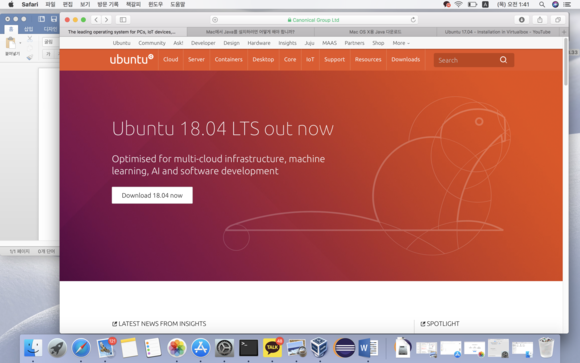
a. www.ubuntu.com에 접속한다.
b. Download - Desktop 에서 가장 최신 메뉴를 다운로드한다.
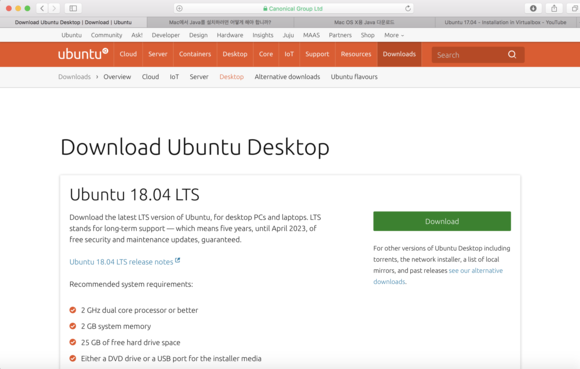
c. 돈을 0으로 바꾸고 Not now, take me to the download 버튼을 클릭한다.
3. VirtualBox 이용해서 Ubuntu 구동해보기!
a. VirtualBOx를 켠다,
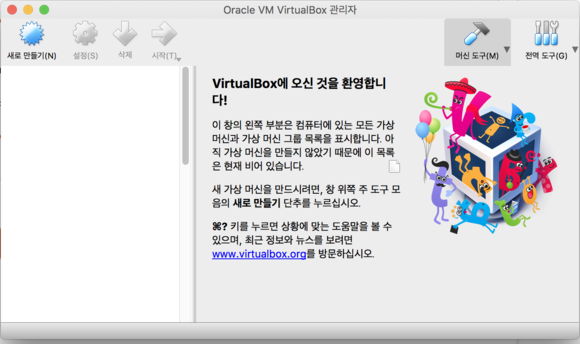
b. 이름, 종류, 버전을 설정한다.
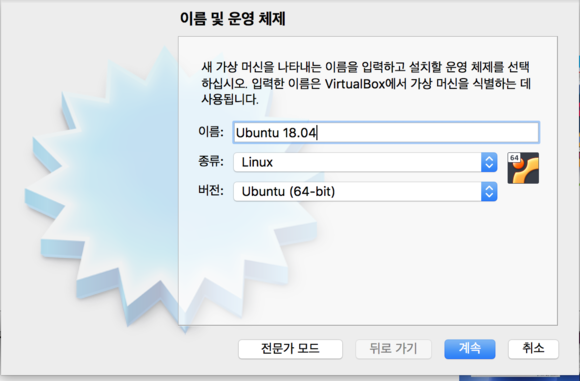
c. 메모리 크기를 설정한다. 메모리 크기는 작게 하면 나중에 원하는 패키지를 다 다운 받지 못할 수 있음으로 넉넉히 한다. (1기가로 했다가 한번 다시 깔았었다.. 다시 깔 때는 6기가로 했다는ㅎㅎ)
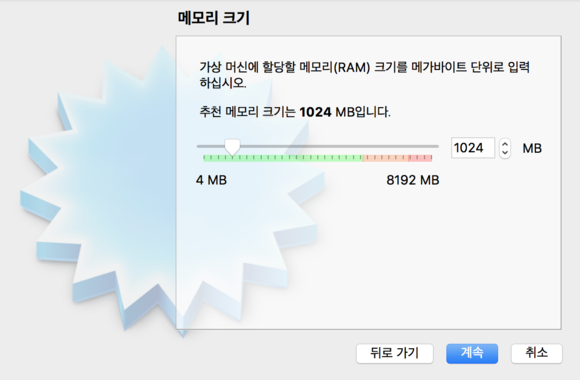
d. 새 가상 하드 디스크를 만든다.
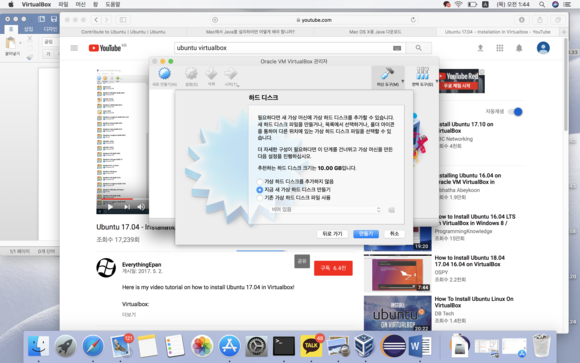
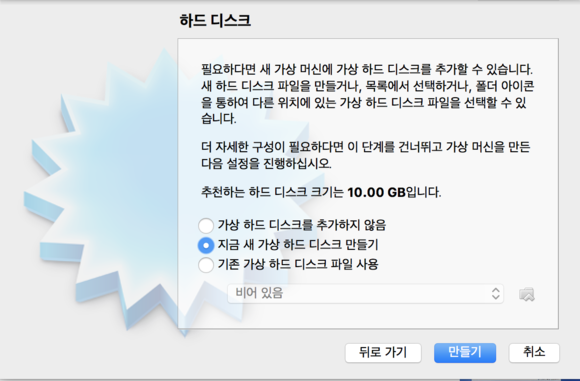
e. 만들기를 진행한다.
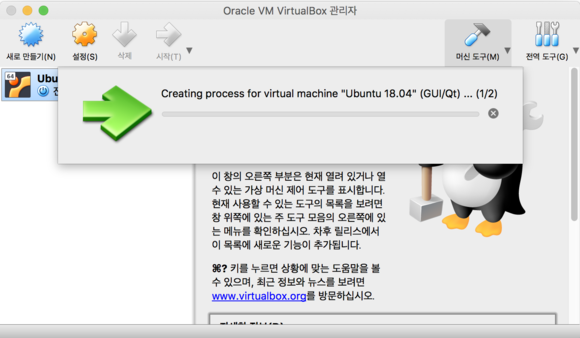
f. 그리고 하아아안참 기다리면 설치가 완료된다.
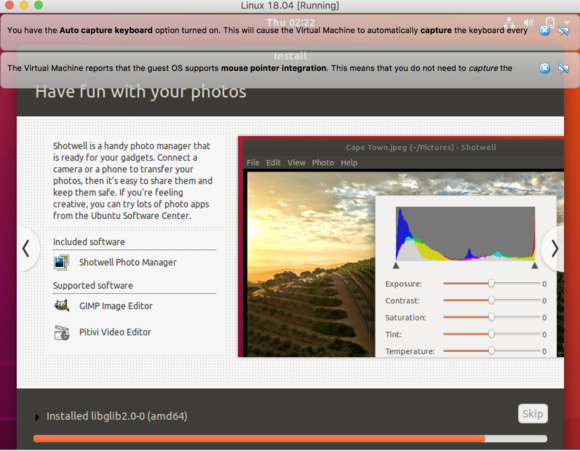
g. 중간에 지역과 개인정보 입력을 물어보는데 거기에 맞춰서 입력해주면 끝!
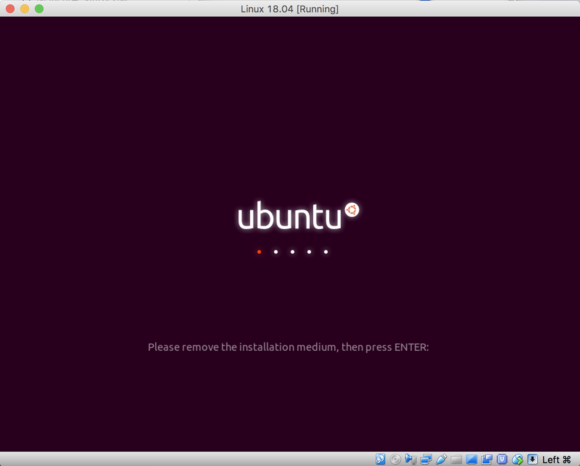
이런 페이지를 한참 볼것이다…. 내 피씨는 새 것임에도 불구하고 한 40분정도 소요됐다.
4. git을 설치하기
이 과정은 명령어를 하나씩 입력하면 되는 것이라 순서대로 명령을 입력해주면 알아서 다운로드가 진행된다.
a. sudo apt-get update
설치 초기 단계의 패키지 정보가 최신화 되지 않아서 업데이트가 필요하다고 한다.
b. sudo apt-get install git
그리고 git을 설치한다. 그럼 알아서 타다다다닥 설치해주는 리눅스 클래스!
5. APM 설치하기
APM 웹서버 구축에서
- 웹서버 종류
- 서버사이드스크립트 종류
- 데이터베이스 종류
이 세종류를 잘 정해야 하는데 APM은 이 중 가장 흔히 쓰이는 조합인
A - Apache(웹서버 종류) P - PHP(서버사이드스크립트 종류) M - mySQL(데이터베이스 종류)
을 의미한다.
그럼 바로 명령어를 통해 설치를 진행해보자!
5.1 Apache2 설치하기
a. sudo apt-get install apache2
이 명령어는 apache2를 설치해준다.
b. sudo apt-get upgrade
그리고 각각 패키지 업데이트해준다.
c. firefox localhost
firefox를 통해 Apache2 Ubuntu Default Page가 뜨면 설치 완료!
5.2 Mysql 설치하기
a. sudo apt-get install mysql-server
다중 사용자가 접근 가능하도록 서버를 설치한다.
5.3 PHP 설치하기
a. sudo add-apt-repository spa:ondrej/php
이 명령을 이용해서 PHP를 위한 저장소를 만든다
b. sudo apt-get update
저장소로부터 패키지 목록을 가져온다.
c. sudo apt-get install php7.2-mysql php7.2-curl php7.2-xml php7.2-zip php7.2-gd php7.2-mbstring
PHP7.2 패키지를 설치한다.
d. sudo sh -c ‘echo “<?php phpinfo(); ?>” > /var/www/html/info.php’
이명령은 php 잘 설치 되있나 보기 위해서 info파일에 내용을 추가한다.
e. firefox localhost/info.php
localhost 웹페이지가 잘 뜨면 완료
phpMyAdmin 설치하기
이것은 MySQL을 관리할 수 있는 웹 인터페이스라고 한다.
a. sudo apt-get install phpmyadmin
이것을 입력하면 웹서버를 선택하라고 한다. apache2선택! phpmyadmin의 데이터베이스를 dbconfig-common으로 설정하시겠습니까? 예! 암호 설정시에는 조금 신중하자!
그리고 localhost/phpmyadmin 접속해서 MySQL 계정 정보를 입력하고 실행하라.
6. 한영 변환하기
리눅스를 한국말로 볼 수 있게 변환할 수 있다. a. 먼저 설정에서 지역 및 언어를 클릭한다 b.설정 바꾸기! 언어 - 한국어 형식 - 대한민국 입력 소스 한국어(101/104키 호환, 한국어(Hangul) 로 변환하고 c. 터미널 창에서 한국말이 입력되면 끝!
이상으로 내 첫 애플 아이템인 MacBook Pro에 Ubuntu를 설치하고 패키지를 설치해보았다! 앞으로 더 난해한 내용을 배우게 될텐데 한번 열심히 해보자:) 맥북 선물해주신 소중대 사랑합니다ㅎㅎ
Subscribe via RSS
